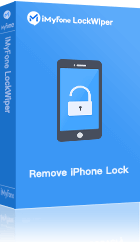iPhone Unlocker iMyfone LockWiper
Sie können gefundenes iPhone ohne Code in wenigen Minuten entsperren oder zurücksetzen. Alle Arten von Apple-Bildschirmsperren können entfernt werden.
Kostenlos testen„iPhone gefunden, was tun?“ Das fragt man sich, wenn man ein lange verschollenes iPhone gefunden hat, dessen Daten jedoch von anderen geändert und durch die Aktivierungssperre gesperrt wurden, oder wenn man das iPhone eines anderen gefunden hat.
Ein gefundenes iPhone kann eine heikle Situation darstellen, weil manche möchten das gefundene iPhone entsperren oder zurücksetzen aber Andere den Besitzer ermitteln. Egal ob Sie es denken, Sie finden hier auch die Lösung. Scrollen Sie weiter nach unten!

Wie kann man iPhone gefunden entsperren?
Sind Sie auf der Suche nach zuverlässigen Lösungen, um ein gefundenes iPhone zu knacken und wenn ja, dann wird dieser Abschnitt perfekt sein, um Ihnen zu helfen.
Im Folgenden finden Sie eine Vergleichstabelle mit 4 Lösungen für gebrauchte/gefundene iPhones, mit denen Sie Aktivierungssperre, Bildschirmsperre und Apple ID auf gefundem iPhone entsperren. Wählen Sie die Lösung, die für Sie am besten geeignet ist.
| Lösungen | Geeignet für | Komplexität der Bedienung | Erforderliche Zeit | Erfolgsquote |
|---|---|---|---|---|
| iBypasser | iCloud-Aktivierungssperre | Einfach | Weniger Zeitaufwand | 99% |
| LockWiper | Alle Sperrtypen (aktivierte Geräte) | Einfach | Weniger Zeitaufwand | 99% |
| Siri | Bildschirm-Sperre | Komplex | Längerer Zeitaufwand | 30% |
| Wiederherstellungsmodus | iPhone komplett zurücksetzen | Komplex | Längerer Zeitaufwand | 99% |
1 Gefundenes iPhone mit iMyFone iBypasser entsperren - iCloud Aktivierungssperre
Empfohlen:
Geeignet für: iPhone gesperrt durch iCloud-Aktivierungssperre
Wie entsperren Sie ein gefundenes iPhone, wenn es durch die iCloud-Aktivierungssperre oder durch die SIM-Betreibersperre gesperrt ist? Keine Sorge. Glücklicherweise können Sie iCloud-Aktivierungssperre oder SIM-Betreibersperre mit iMyFone iBypasser entfernen!
Mit dieser Software können Sie die SIM-Betreibersperre entfernen und das alte iCloud-Konto ohne Passwort des Vorbesitzers in wenigen Minuten löschen. Sie können ganz einfach zu einem neuen Konto wechseln und Ihr iOS-Gerät ohne Apple-ID oder Passwort aktiviert werden.
Hauptmerkmale von iMyFone iBypasser:
- Entsperren Sie ein gebrauchtes/gefundenes iPhone mit iCloud-Aktivierungssperre ohne Apple ID und Passwort.
- iCloud-gesperrtes iPhone jailbreaken und gleichzeitig iCloud-Sperre umgehen.
- Deaktivieren Sie die SIMLock des iPhone oder schalten den Kameraton mit einem Klick aus.
- Melden Sie sich mit einer neuen Apple ID an, nachdem Sie die Aktivierungssperre des iPhone aufgehoben haben.
- Kompatibel mit den meisten iOS-Modellen mit iOS 14.8 und ältere.
Hier sind die Schritte zum Entsperren des iPhone mit Aktivierungssperre oder SIM-Betreibersperre:
Schritt 1. Starten Sie die Software auf Ihrem Computer, wählen Sie „iCloud-Aktivierungssperre umgehen“ und klicken Sie auf „Start“. Verbinden Sie Ihr iPhone über ein USB-Kabel mit dem Computer.
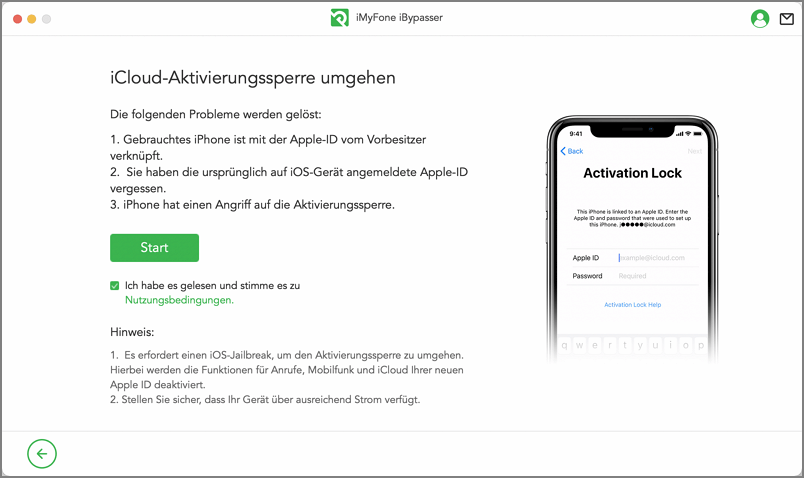
Schritt 2. Dann wird die Software ein Jailbreak-Paket herunterladen, das Ihnen helfen wird, das gesperrte iPhone zu entsperren.
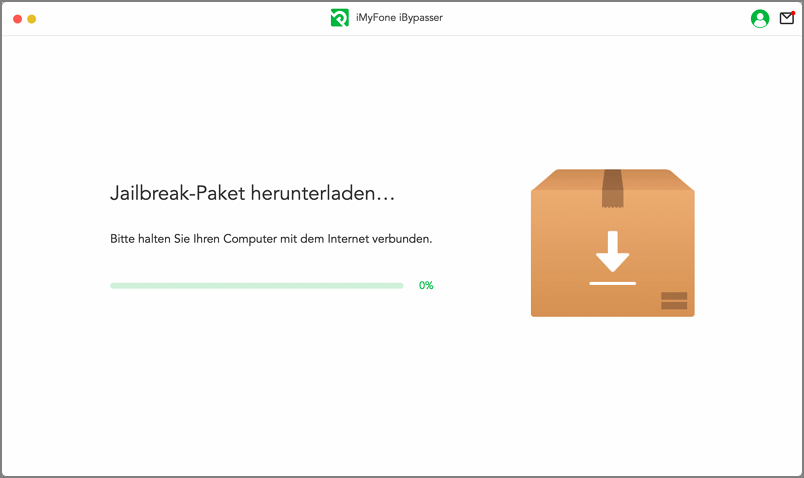
Schritt 3. Folgen Sie den einfachen Schritten des Pakets und klicken Sie auf „Jailbreak starten“ , sobald das Kostenlos Testen des Jailbreak-Pakets abgeschlossen ist.
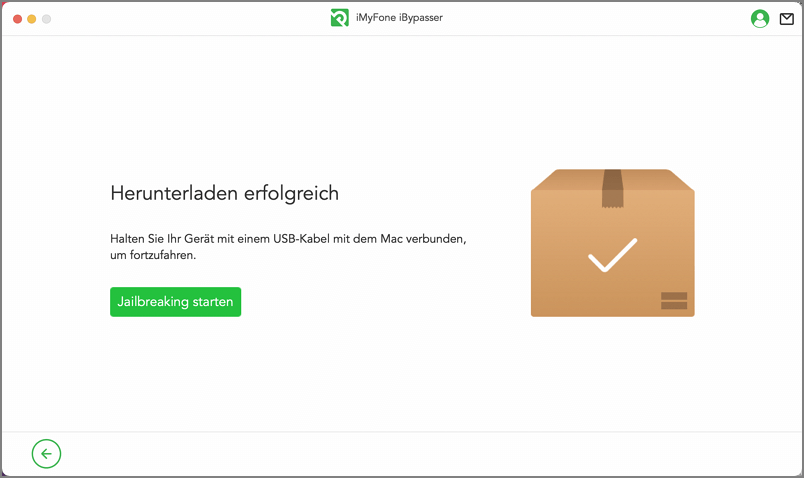
Schritt 4. Klicken Sie auf „Weiter“, wenn der Jailbreak abgeschlossen ist. Schließlich, Klicken Sie auf „Fertig“ und das Programm wird beginnen, iPhone Aktivierung Sperrbildschirm zu entfernen. Der Prozess dauert nur ein paar Sekunden.
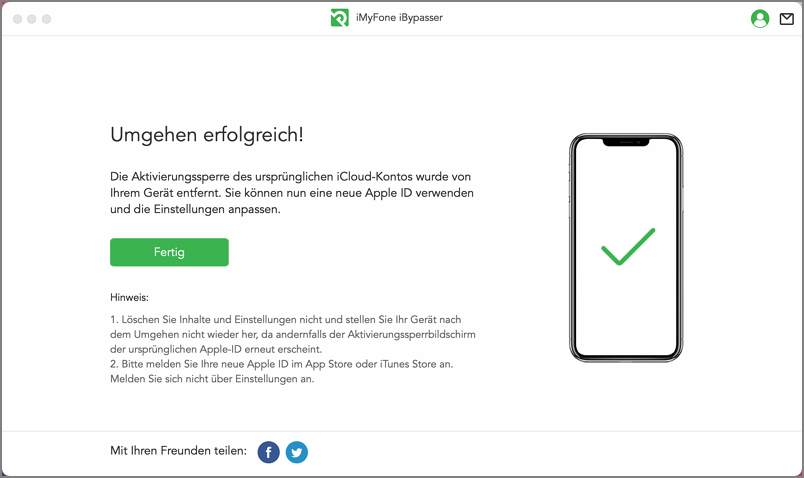
2 Gefundenes iPhone mit iMyFone LockWiper entsperren – für aktivierte Geräte
Empfohlen:
Geeignet für: gefundenes und aktiviertes iPhone mit Bildschirmsperre
Egal, ob Sie iPhone oder iPad gefunden haben und ohne Code knacken oder zurücksetzen möchten, die am meisten empfohlene Software ist iMyFone LockWiper - iPhone Unlock Software. Es ist eine effektive Lösung, um iPhone Bildschirmsperre dauerhaft zu entfernen. Es wurde entwickelt, um die Bedürfnisse aller zu erfüllen und ist für jeden ohne spezielle technische Kenntnisse zugänglich.
Bemerkenswerten Merkmale von iMyFone LockWiper:
- Sie können gefundenes iPhone ohne Code und iTunes entsperren und zurücksetzen.
- Verschiedener Bildschirmsperren entsperren: einschließlich numerischen Code, Touch ID, Face ID usw.
- Umfassende Lösung: Neben der Bildschirmsperren können Sie auch Apple ID, MDM-Sperre, Bildschirmzeit und Einschränkungen umgehen.
- Einfache Bedienung: Mit ein paar einfachen Klicks lässt sich das gesperrte iPhone zurücksetzen, ohne technische Wissen.
- Sicherheit und Zuverlässigkeit: iMyFone LockWiper gewährleistet die Sicherheit Ihrer Daten und bietet eine zuverlässige Lösung zum Entsperren von iPhones.
Schritte zum Entsperren eines gebrauchten/gefundenen iPhone ohne Code:
Schritt 1. Downloaden, installieren und starten Sie iMyFone LockWiper auf Ihrem Mac oder PC. Dann wählen Sie „Bildschirm-Code entsperren“ Modus und klicken Sie auf „Start“.

Schritt 2. Schließen Sie Ihr iPhone über ein USB-Kabel an Ihren Computer an. Die Software wird Ihr Gerätemodell erkennen und wählen Sie die angebotene Firmware-Version und Sie auf auf „Download“ klicken.
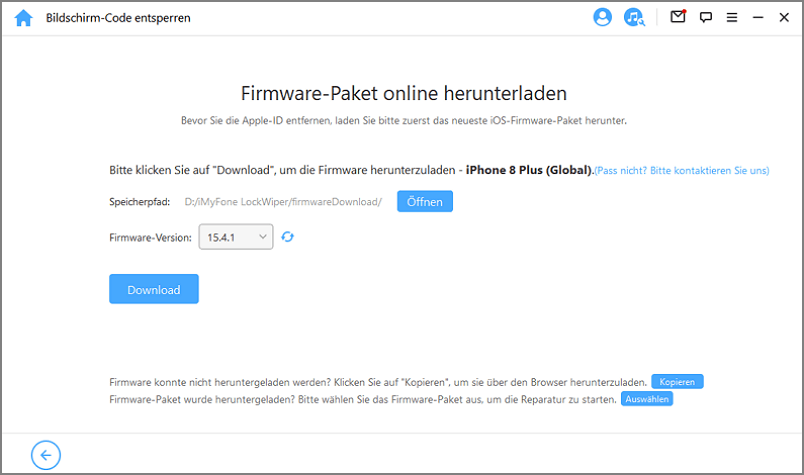
Schritt 3. Klicken Sie nach erfolgreicher Installation auf „Extrahieren“, um den Entsperrungsprozess zu starten. Bitte warten Sie, bis der Vorgang abgeschlossen ist.
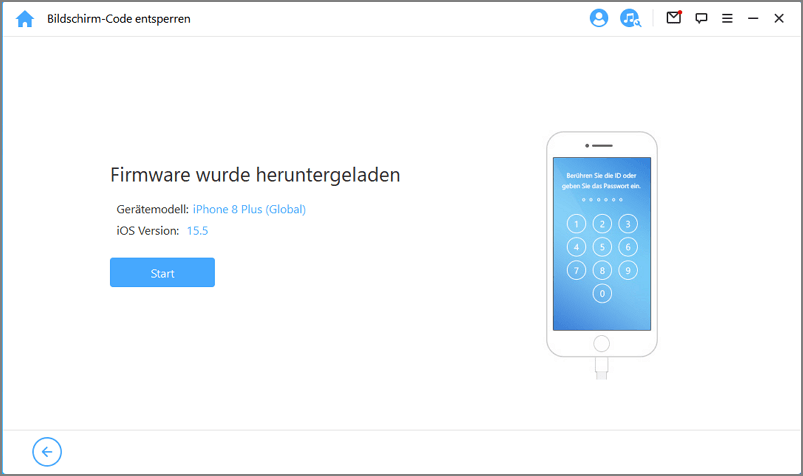
Schritt 4. Folgen Sie nach dem Entpacken den Anweisungen auf dem Bildschirm und der Passcode für den Touchscreen Ihres gefunden iPhone und iPad/iPod wird in wenigen Minuten erfolgreich entsperrt!
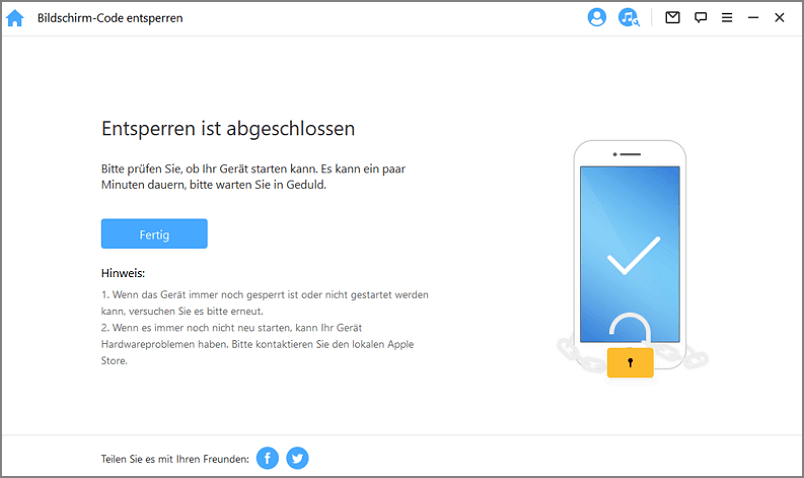
Video-Tutorial, wie man die Apple ID von einem gefundenen iPhone mit Hilfe von LockWiper entfernt.
Anmerkung:
Mit dieser Funktion wird der vorherige iCloud-Account nicht entsperrt. Wenn die Funktion „Wo ist“ bereit auf dem iPhone aktiviert ist, werden Sie nach der Entsperrung beim „Aktivierungssperre“ stecken.
Schritte zum Entsperren des iCloud-Kontos vom gefundenen iPhone:
Schritt 1. Auf der Hauptschnittstelle von iMyFone LockWiper, wählen Sie die Funktion „Apple ID entsperren“. Und verbinden Sie Ihr iPhone mit dem Computer.
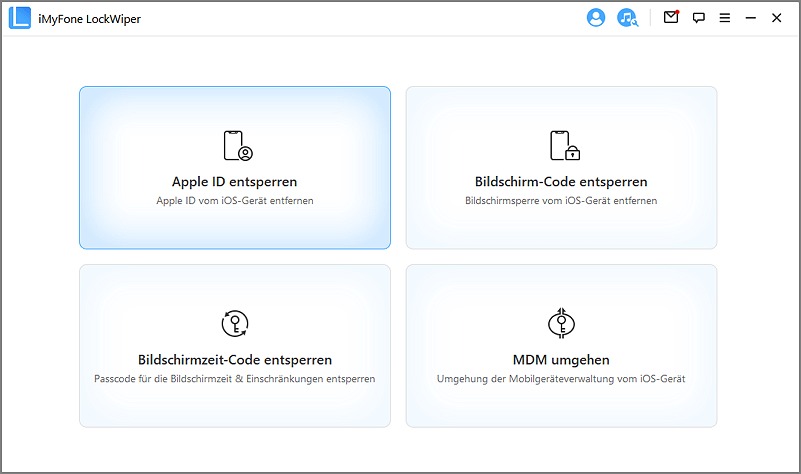
Schritt 2. Tippen Sie einfach auf „Start“, um fortzufahren.
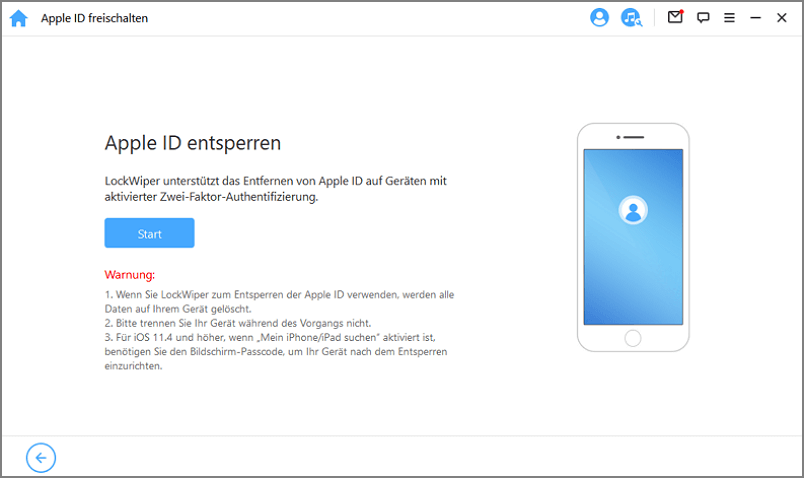
Schritt 3. Folgen Sie den Anweisungen auf dem Bildschirm von LockWiper, um alle Einstellungen auf Ihrem iPhone zurückzusetzen. Sie können Ihre eigene Apple ID verwenden, um Ihr entsperrtes, gefundenes iPhone weiter zu nutzen.
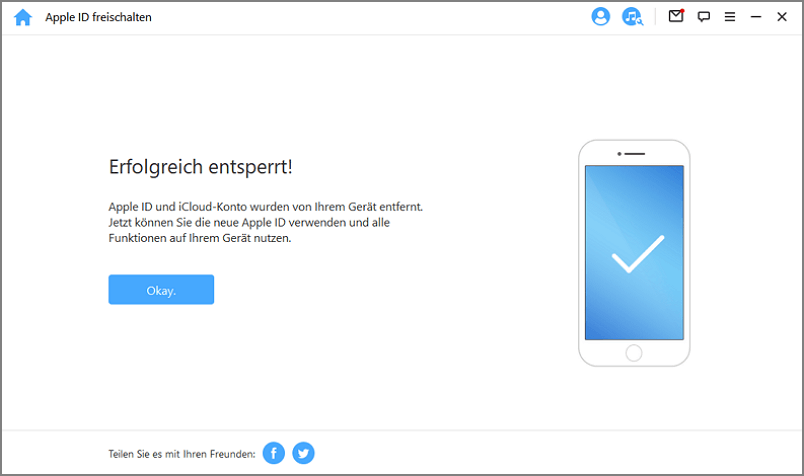
iMyFone LockWiper als eines der besten iPhone Unlocker, wir geben Ihnen immer technische Unterstützung, wenn Sie Hilfe benötigen, lassen Sie uns bitte einen Kommentar Nachricht.
3 Gefundenes iPhone über Siri entsperren - Nur für alte iPhones
Empfohlen:
Geeignet für: Altes iPhone-Modell mit iOS 10.3.2 bis 10.3.3 mit Bildschirmsperre
Das Entsperren des gefundenen iPhones über Siri ist auf einigen alten iPhones unter iOS 10.3.2 und iOS 10.3.3 Versionen möglich. Bei anderen iOS-Versionen müssen Sie eine andere Entsperrungsmethode ausprobieren.
Bei dieser Methode wird das iPhone über eine Sicherheitslücke im System zwischen iOS 10.3.2 und iOS 10.3.3 gehackt, die von den Entwicklern nicht behoben wurde. Sie hilft, das gefundene iPhone zu hacken und es ohne Datenverlust zu entsperren.
Sehen Sie sich die Schritte an, um ein gefundenes iPhone über Siri zu entsperren:
Schritt 1. Schalten Sie Ihr iPhone ein. Klicken und drücken Sie die „Home“-Taste, um Siri zu aktivieren.
Schritt 2. Fragen Sie nun Siri „Wie spät ist es?“ oder einen anderen Befehl zur Uhrzeit.
Schritt 3. Wenn Siri die Uhrzeit anzeigt, klicken Sie auf das Uhrensymbol, um es zu öffnen.
Schritt 4. Sobald die Uhr geöffnet ist, klicken Sie auf das „+“-Zeichen in der oberen rechten Ecke der Seite.
Schritt 5. Geben Sie im Suchfeld etwas ein und klicken Sie lange auf das eingegebene Wort, um „Optionen“ anzuzeigen.
Schritt 6. Wählen Sie aus den auf dem Bildschirm angezeigten Optionen die Schaltfläche „Alle auswählen“, um weitere Optionen zu erhalten.
Schritt 7. Wählen Sie „Teilen“ und dann „Nachricht“, wenn das neue Pop-up-Fenster auf dem Bildschirm erscheint.
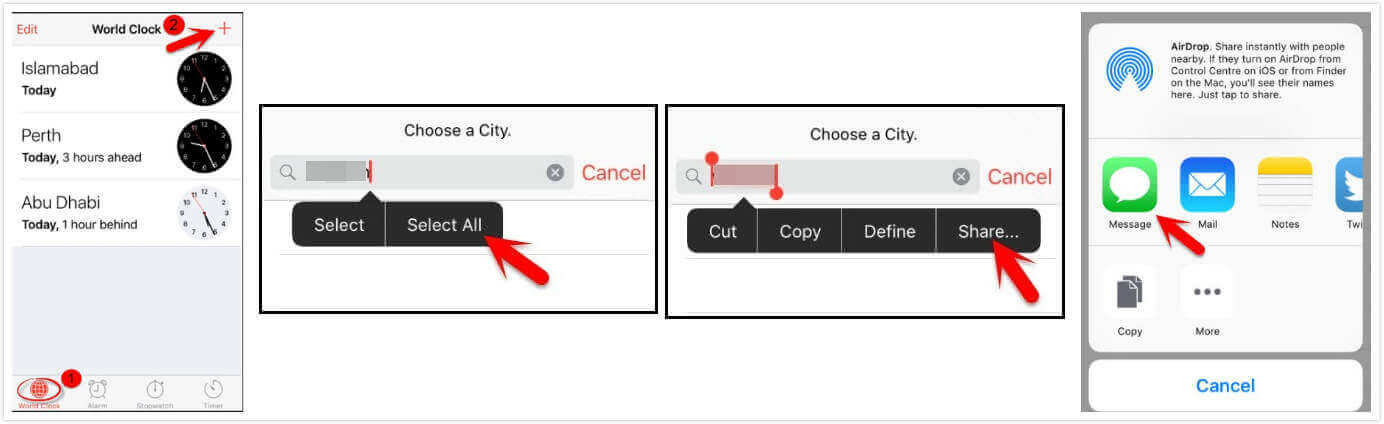
Schritt 8. Geben Sie etwas in das Feld „bis“ ein und klicken Sie auf die Taste „Return“ auf Ihrer Tastatur.
Schritt 9. Der Text wird grün hervorgehoben. Tippen Sie erneut auf das Symbol „+“.
Schritt 10. Tippen Sie auf die Registerkarte „Neuen Kontakt erstellen“.
Schritt 11. Anstatt Kontaktdaten hinzuzufügen, berühren Sie das Fotosymbol auf dem Bildschirm und wählen Sie die Option „Foto hinzufügen“.
Schritt 12.Sobald Sie dies getan haben, wird die Galerie Ihres Geräts geöffnet und Sie können die Fotos durchsuchen.
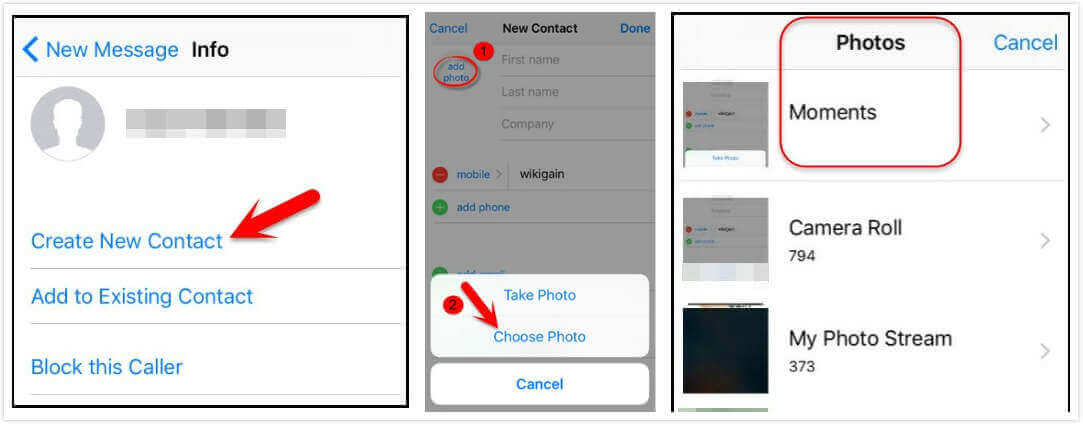
Schritt 13. Drücken Sie die Taste „Home“. Sie haben nun den Sperrbildschirm entsperrt.
Unannehmlichkeiten:
- Die Entsperrung ist nicht dauerhaft. Wenn das gebrauchte iPhone wieder gesperrt ist, müssen Sie die oben genannten 13 Schritte wiederholen, um darauf zuzugreifen.
4 Gefundenes iPhone zurücksetzen ohne Code – mit iTunes über Wiederherstellungsmodus
Empfohlen:
Geeignet für: Eigenes oder ein fremdes iPhone gefunden komplett zurücksetzen
Sie möchten ein gefundenes iPhone auf Werkseinstellungen zurücksetzen, ist diese Methode geeignet für Sie. Um diese Methode anzuwenden, müssen Sie Ihr iPhone zunächst in den Wiederherstellungsmodus versetzen. Sobald sich Ihr iPhone im Wiederherstellungsmodus befindet, können Sie gefundenes iPhone oder iPad zurücksetzen und sie als Ihre eigenen festlegen.
Schritt 1: Setzen Sie das gefundene iPhone im Wiederherstellungsmodus, indem Sie auf dem iPhone die folgenden Tasten je nach iPhone-Modell gleichzeitig gedrückt, bis das iTunes-Logo auf dem Bildschirm angezeigt wird.
iPhone 8 oder neuere Modelle: Drücken Sie die „Lauter“-Taste, dann die „Leiser“-Taste und schließlich die „Seitentaste“, bis die Oberfläche des Wiederherstellungsmodus auf dem Telefon erscheint.
iPhone 7/ 7 Plus: Halten Sie die „Standby“-Taste und die „Leiser“-Taste gleichzeitig gedrückt, bis die Oberfläche des Wiederherstellungsmodus auf dem Telefon erscheint.
iPhone 6s oder frühere Modelle: Halten Sie die „Home“-Taste und die „Standby“-Taste gleichzeitig gedrückt, bis die Oberfläche des Wiederherstellungsmodus auf dem Telefon erscheint.
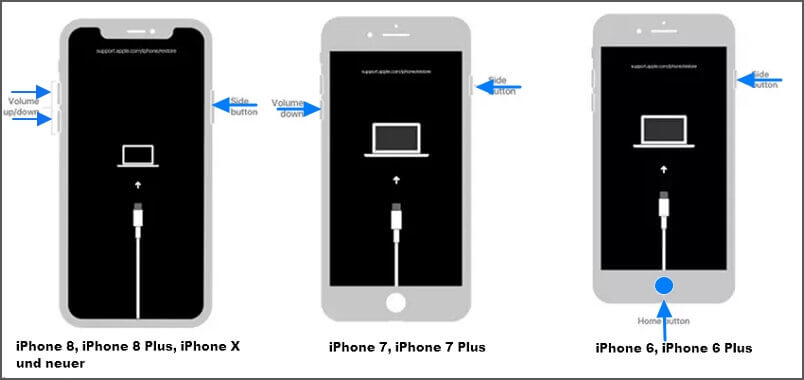
Schritt 2: Schließen Sie iPhone über USB-Kabel mit PC. Starten Sie iTunes (für Mac-Benutzer: Finder) auf Ihrem Computer.
Schritt 3: iTunes erkennt das iPhone im Wiederherstellungsmodus und bietet Ihnen einige Optionen auf einem Pop-up-Fenster. Klicken Sie auf „Wiederherstellen“, um den Vorgang zu starten.
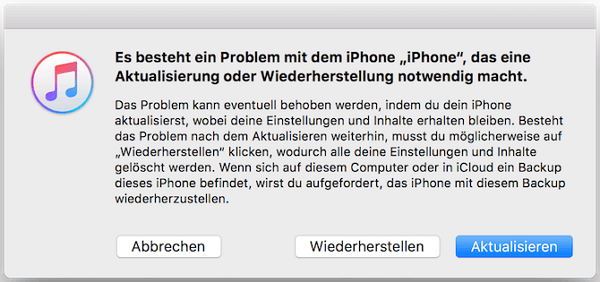
Schritt 4: Nachdem Sie dies bestätigt haben, beginnt iTunes mit der Aktualisierung des Servers für die iPhone-Software und lädt dann automatisch die neueste Software. Stellen Sie sicher, dass während dieses Vorgangs eine gute Verbindung zwischen Ihrem iPhone und iTunes besteht.
Schritt 5: Nach 10–15 Minuten beginnt iTunes damit, die Software zu extrahieren und stellt Ihr iPhone dann wieder her. Warten Sie, bis der Vorgang abgeschlossen ist. Sie erhalten nun die Meldung, dass Ihr iPhone auf die Werkseinstellungen zurückgesetzt wurde und neu gestartet wird. Klicken Sie zum Fortfahren auf „OK“.
Schritt 6: iTunes wird das gefundene iPhone zurücksetzen und alle Daten darauf löschen.
iPhone gefunden, was tun und wie den Besitzer ermitteln?
Was tun, wenn man mein verlorenes iPhone gefunden hat? Wie kann man den Bisitzer des gefundenen iPhone kontaktieren? Wir erklären Ihnen einige Möglichkeiten, wie Sie ein gefundenes iPhone an seinen Besitzer zurückgeben können.
Kontakt zum Besitzer mit Verlorenem Modus
Wenn Sie Ihr iPhone verloren haben, aktivieren Sie besser die Funktion „Mein iPhone Suchen“. Dies ermöglicht es dem wahren Besitzer, sein verlorenes iPhone rechtzeitig zu finden. Außerdem wird verhindert, dass Gauner das verlorene Gerät mitnehmen.

Mit der „Verloren Modus“-Funktion kann der Besitzer online über icloud.com eine Nachricht hinterlassen . Sie sehen die Nachricht auf dem gesperrten Bildschirm, die Ihnen hilft, den Besitzer zu kontaktieren und gefundenes iPhone zurückzugeben.
Bitten Sie Siri um Hilfe
Wenn Sie ein iPhone gefunden haben und versuchen, den Besitzer des iPhones zu kontaktieren, kann Siri Ihnen helfen.
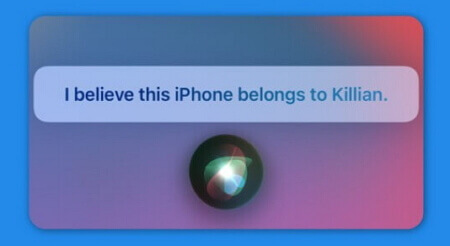
Aber wenn das gefundene iPhone ausgeschaltet oder der Akku leer ist, sollten Sie es aufladen und Siri dann aktivieren. Versuchen Sie mit den folgenden Schritten:
- Starten Sie das iPhone und halten Sie die Home-Taste gedrückt, bis Siri aktiviert ist.
- Bitten Sie Siri, den Anrufverlauf zu lesen.
- Oder fragen Sie „Wem gehört dieses iPhone?“. Sie sehen dann die Kontaktdaten des Besitzers (falls diese gespeichert wurden).
- Öffnen Sie meine Anrufliste oder rufen Sie meine Frau/Bruder/Schwester an.
Verwenden Sie den medizinischen Ausweis, um den Besitzer des gefundenen iPhone zu ermitteln
Wenn Sie immer noch nach dem Besitzer eines gefundenen iPhones suchen, probieren Sie die medizinischen Notfallkarte aus. Sie dient zwar in erster Linie dazu, den Ersthelfern im Notfall lebenswichtige medizinische Informationen zu liefern, kann aber auch einen zusätzlichen Hinweis auf die Identität des Besitzers geben.
Um auf die Funktion "Medizinische Notfallkarte" zuzugreifen, Wischen Sie auf den Sperrbildschirm nach oben, um den Passcode-Bildschirm anzuzeigen.
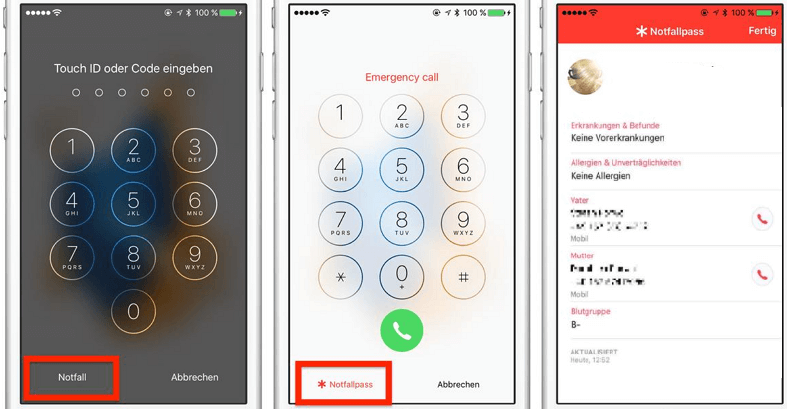
FAQs zum Entsperren eines gefundenen iPhone
1 Kann ein als gestohlen gemeldetes iPhone entsperrt werden?
Wenn ein iPhone als gestohlen gemeldet wurde, wird es höchstwahrscheinlich auf die schwarze Liste gesetzt. In diesem Fall müssen Sie sich den strafrechtlichen Konsequenzen der illegalen Nutzung stellen.
2 Wie kann man feststellen, ob ein gebrauchtes/ gefundenes iPhone verloren oder gestohlen wurde?
Wenn Sie ein gebrauchtes iPhone kaufen, überprüfen Sie immer den IMEI-Code, indem Sie die folgenden Symbole auf der Tastatur eingeben: *#06#, bevor Sie den Kauf tätigen.
Fazit
Wenn Sie alle oben genannten Lösungen zum Entsperren von gebrauchten/ gefundenen iPhones verinnerlichen, erhalten Sie eine klare Vorstellung von jeder Lösung und all den Situationen, in denen Sie diesen nutzen können. Verwenden Sie iMyFone iBypasser, um die iCloud-Aktivierungssperre oder SIM-Betreibersperre zu umgehen. Nutzen Sie iMyFone LockWiper, um alle Sperren auf einem aktivierten iPhone zu entsperren, und verwenden Sie Siri, um die Bildschirmsperren auf alten iPhones zu entsperren. So können Sie sicher sein, die beste Lösung zu wählen.